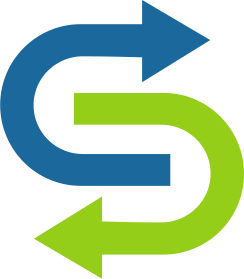- Диск Восстановления Windows
- Как создать диск восстановления Windows
- Как использовать Windows Recovery Drive
- Как восстановить пароль Windows 8
- Как восстановить данные Windows
Будучи самой используемой операционной системой в мире, многие люди и организации полагаются на Windows для ведения бизнеса, завершения школьных занятий, чтения происходящего в мире или общения с друзьями и членами семьи. Поскольку ни одна операционная система не является идеальной, хорошо иметь надежный способ устранения неполадок и устранения всех потенциальных проблем. Диск Восстановления Windows - такой инструмент.

Диск Восстановления Windows
Обычно диск восстановления находится в выделенном разделе на вашем ПК. Все диски восстановления Windows, такие как диск восстановления Windows XP, диск восстановления Windows Vista, диск восстановления Windows 7 и диск восстановления Windows 8, работают аналогичным образом.
Они содержат набор инструментов и системные файлы по умолчанию, которые можно использовать для восстановления исходного состояния вашего компьютера. Чаще всего диск восстановления Windows даже может сохранить существующую конфигурацию системы и все данные, хранящиеся на диске.
Как создать диск восстановления Windows
Windows также дает вам возможность создать свой собственный USB-накопитель, который вы можете использовать где угодно. Для этого:
- Поиск «диск восстановления» в меню «Пуск».
- Выберите «Создать диск восстановления».
- Следуйте инструкциям на экране, чтобы выбрать USB-накопитель, который вы хотите использовать для восстановления Windows.
- При желании вы можете удалить раздел восстановления с диска, сэкономив несколько гигабайт дискового пространства.
Как использовать Windows Recovery Drive
Чтобы использовать диск восстановления Windows XP, Windows Vista, Windows 7 или Windows 8, вставьте только что созданный USB-диск восстановления и загрузитесь в него.
Оттуда вам будет предоставлено несколько вариантов, как вы можете выполнить восстановление системы и снова заставить вашу систему работать.
Как восстановить пароль Windows 8
Чтобы восстановить пароль Windows 8, сначала необходимо проверить, есть ли у вас учетная запись Windows 8 на базе Microsoft. Если вы это сделаете, вы можете использовать их онлайн форма создать новый пароль. Для этого потребуется подтверждение либо по электронной почте, либо по SMS.
Если это не относится к вашей ситуации, есть способы восстановления пароля Windows 8.
- Выполните взлом «Sticky Keys» с вашего официального установочного CD или DVD. PCWorld имеет отличный руководство описывая, как это сделать.
- Загрузите и используйте Offline NT Password и редактор реестра.
- Скачать и использовать Hiren's BootCD
Последние два являются довольно сложными инструментами, которые определенно потребуют, чтобы вы потратили некоторое время на изучение того, как они работают, поскольку даже относительно простая ошибка может иметь ужасные последствия.
Как восстановить данные Windows
После восстановления установки Windows и сброса пароля последнее, что вы можете сделать, - это поиск любых файлов, которые были случайно удалены или утеряны во время процесса. Disk Drill , это очень популярный, простой в использовании инструмент для восстановления данных, который может сделать именно это. Он работает с Windows и Mac OS X и поддерживает большинство форматов файлов и устройств хранения.